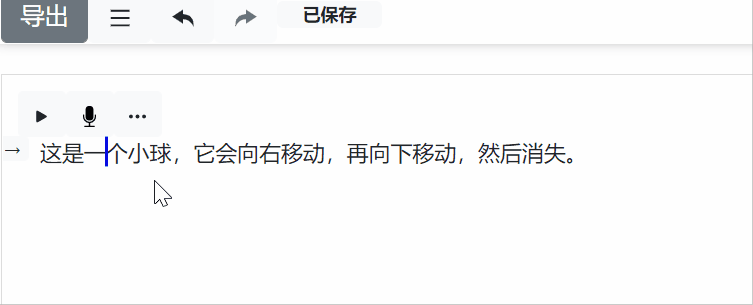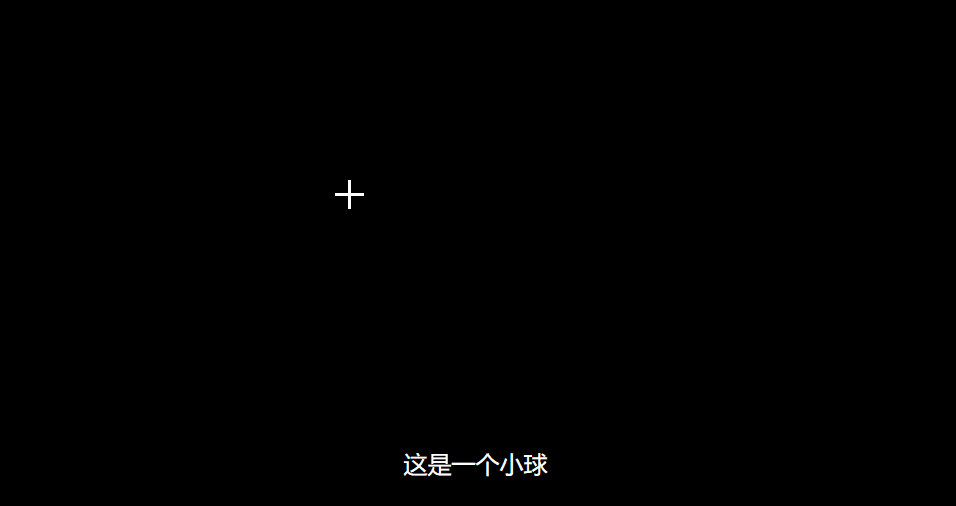动画黑板是一个知识类视频制作工具。只需要类似PPT/Keynote的使用门槛和操作方式,就可以快速做出一个直观漂亮的可视化动画视频。
B站介绍视频 (和剪辑软件的比较)
本章将带您快速做一个视频。
初次打开软件,就会有一个弹窗,选择一个空文件夹,作为项目存储的地方。
初始化好后,这个文件夹中就会有一个.proj的文件夹,存放编辑文档的所有信息。
左边框中的写文稿,每一段文字作为一幕(场景)。
在元素被聚焦的情况下,到右下角的设置框中设置元素的属性。这里把直角角度变圆弧。
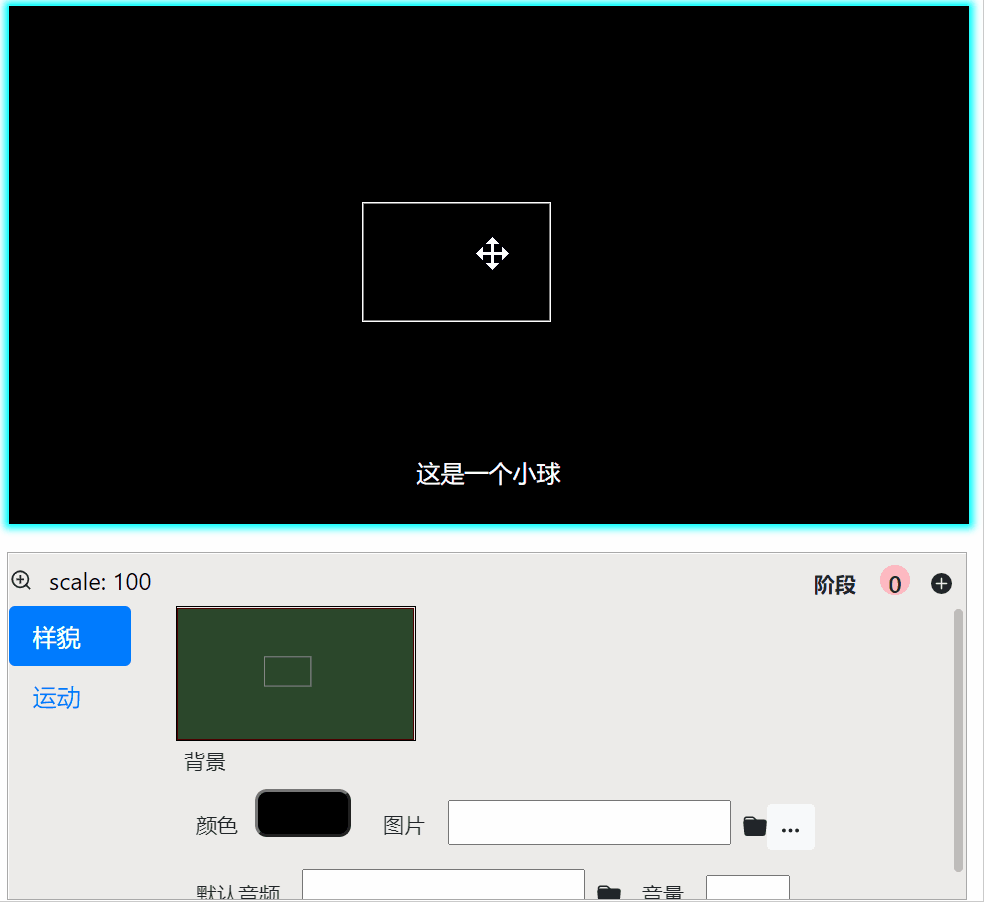
在后面的文中选择一处关键点,然后点击⊕按钮,可以在当下创建关键点(类似于关键帧)。
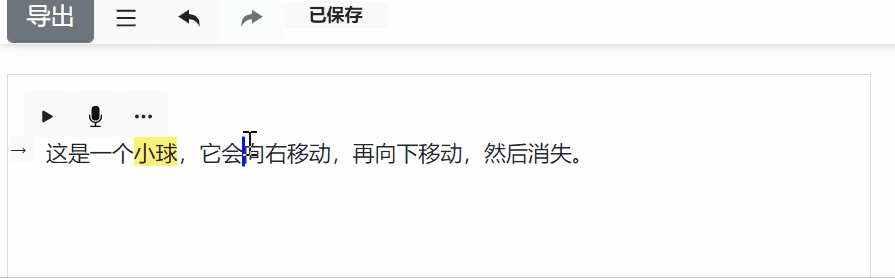
此后,拖动右边的元素。元素将会在此关键点产生动画。
然后,点击左侧的预览按钮▶效果如下:
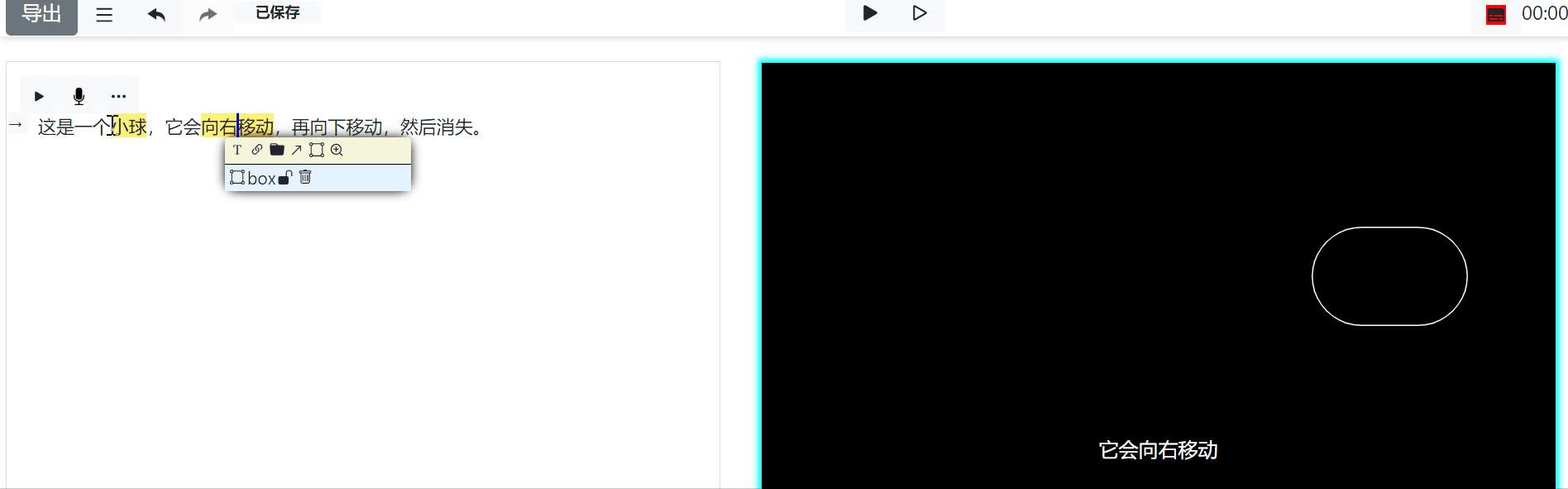
类似的,还可以设置消失等动画。
每一段单独录音(实践证明每段文字越短,总录音时间就越少)。
点击每段的录音按钮就开始,再点一次开始文字与录音自动对齐。这大概需要几十秒,请耐心等待。在此期间,请不要再点另一个录音按钮。另外,录音请尽量在安静的环境中,噪音会影响识别成功率。
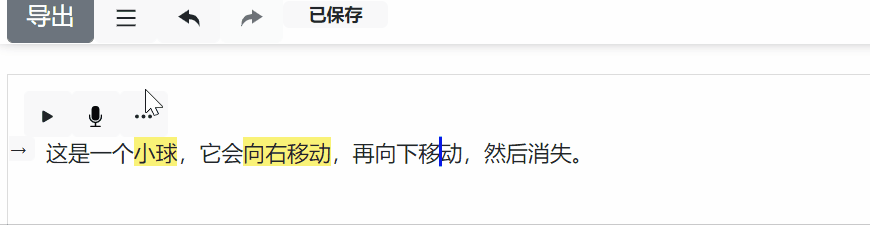
可以反复录音,还可以添加/删除音频。
当没有元素聚焦时(或点击画面空白处),再在右下角的设置中设置音频的文件地址,调节音量,就设置了全局的背景(目前还不支持局部的背景声音)。

导出的视频前,请先把所有的段落都录音。 然后点击左上角的导出,设置一下,就可以导出了。
以下内容还在施工中。。。
欢迎提issue,还有pull request帮忙修改。
- 文字动画
- 出现
- 部分切换
- 画方框(圆)
- 镜头变化
- 元素变化
- 移动
- 2D/3D旋转
- 强调(伴随性)动画
- 序列动画